PROSES DATA GPS DENGAN TBC (TRIMBLE BUSINESS CENTER)
PENGGUNAAN PERANGKAT LUNAK TBC (TRIMBLE BUSINESS CENTER)
Adapun tahapan tersebut sebagai berikut:
1. INPUT DATA
2. PENGOLAHAN SINYAL GPS
3. PROSES ADJUSTMENT
4. PENYAJIAN DATA
Semua tahapan-tahapan proses tersebut akan dijelaskan sebagai berikut:
INPUT DATA
Ada beberapa tipe data yang bisa diimport ke dalam perangkat lunak TBC 2.60, salah satu-nya adalah tipe data RINEX, dimana dalam input data tersebut meliputi tahapan sebagai berikut:
1. Membuat File baru
Untuk memulai pengolahan data klik File > New Project
Untuk memulai pengolahan data klik File > New Project
Kemudian lanjutkan dengan save project
2. Menentukan sistem koordinat.
Project Change Coordinat system
Project Change Coordinat system
pada prosessing import data, langkah-langkahnya adalah sebagai berikut:
Klik File  Import
Import 
klik kolom Import Folder  pilih File Rinex yang disimpan pada drive computer anda
pilih File Rinex yang disimpan pada drive computer anda 
block all kemudian klik Import. Lakukan langkah-langkah diatas sampai semua data Rinex di-Import ke TBC.
- Input tinggi antenna, nama titik pengamatan, dan type reveiver yang digunakan
pada prosessing import data, langkah-langkahnya adalah sebagai berikut:
masukkan tinggi antenna pada kolom heigt di folder Receiver Raw Data Check In Ok. Kemudian klik kanan pada titik pengamat untuk memberi nama kode titik pengamata tersebut pada folder Properties. Lakukan input data tinggi dan pengkodean titik pengamatan semua data Rinex.
Ok. Kemudian klik kanan pada titik pengamat untuk memberi nama kode titik pengamata tersebut pada folder Properties. Lakukan input data tinggi dan pengkodean titik pengamatan semua data Rinex.
masukkan tinggi antenna pada kolom heigt di folder Receiver Raw Data Check In

PENGOLAHAN SINYAL GPS
Berikut adalah langkah-langkah pengolahan sinyal GPS yang terdiri dari:
- Pemillihan sinyal satelit yang akan digunakan dan tidak digunakan
Sebelum melakukan pemilihan satelit yang akan atau tidak digunakan anda harus melihat dahulu bentuk sinyal yang diperoleh dari hasil pengamatan dengan melihat scan bar data sinyal satelit seperti berikut ini:
Perintah yang dilakukan adalah anda klik baseline yang akan dilihat sinyal baselinenya, kemudian pilih perintah Session Editor.
Anda dapat menon-aktifkan mana sinyal tidak akan dipakai atau dipakai untuk proses selanjutnya, seperti contoh berikut ini:
Sinyal yang tidak terpakai akan dimatikan dengan cara anda klik sinyal satelit pada kolom Satelites, kemudian lakukan pada semua baseline yang akan anda proses. Tetapi anda bisa menon-aktifkan dengan cara otomatis seperti berikut tanpa anda harus membuka satu-persatu baseline.
Anda klik folder Project Settings pada folder menu TBC, kemudian anda pilih satelit mana yang tidak akan pakai. Maka dengan otomatis semua sinyal satelit yang ada di semua baselines yang akan diproses dengan otomatis tidak akan diikut-sertakan dalam proses selanjutnya.
- Pemotongan sinyal baseline
Pada pemotongan sinyal anda memilih mana sinyal yang akan diikut-sertakan sebelum prosessing dilakukan, langkah-langkahnya adalah sebagai contoh berikut ini:
Anda pilih mana sinyal yang baik untuk ikut dalam prosessing, lakukan pemotongan sinyal pada semua baseline yang akan diproses.
Anda pilih mana sinyal yang baik untuk ikut dalam prosessing, lakukan pemotongan sinyal pada semua baseline yang akan diproses.
- Project setting
sebelum anda melakukan prosessing baseline, anda harus membuat project setting seperti berikut langkah-langkahnya:
Isi-lah kolom General pada project setting sesuai dengan jenis antenna model yang dipakai, ephemeris type yang akan digunakan.
Isi-lah kolom Prosessing pada project setting sesuai dengan solution type, frequency, generate residuals, kemudian prosessing interval yang akan digunakan.
- Prosessing baseline
Langkah-langkah pada prosessing baseline dilakukan setelah semua langkah-langkah sebelumnya sudah selesai dilakukan. Berikut ini adalah langkah-langkahnya:
Pada menu bar diatas ada pilihan Proses Baseline, anda klik maka akan muncul prosessing result dari semua baseline yang anda proses.
Setelah semua hasil prosessing result fix maka dilanjutkan proses selanjutnya yaitu proses adjustment
PROSES ADJUSTMENT
Berikut ini adalah lanjutan tahapan prosessing baseline dari pengolahan sinyal GPS yang meliputi:
- Adjustment Network
Pada adjustment Network langkah-langkah yang dilakukan adalah sebagai berikut ini:
Pilih menu adjust network pada menu bar TBC, maka akan muncul menu adjust ntwork yang didalam terdapat menu pilihan project setting
Untuk mengatur maximum iterations yang akan digunakan pada adjust network yang akan dilakukan, biasa-nya adalah 10 kali iterasions.
Langkah selanjutnya setelah setting adjust network adalah mengklik adjust pada kolom folder adjust network.
Akan tampil hasil result dari adjustment tersebut seperti dibawah ini:
Pada hasil result kita meng-check apakah hasil tersebut passed atau failed. Maka untuk meng-check hasil tersebut adalah melihat Chi Square Test dari adjust network yang dilakukan, apabila hasil proses tersebut failed maka lakukan lagi proses pengecekan sinyal yang digunakan dan pemotongan sinyal yang dilakukan pada setiap baseline.
- Report adjustment network
Berikut adalah langkah untuk menampilkan report adjustment network yang sudah diproses, anda klik pada menu report yang ada pada adjust network seperti berikut ini:
Maka akan muncul hasil report seperti berikut:
PENYAJIAN DATA
Project Information
|
Coordinate System
| |
Name:
Size:
Modified:
Time zone: Reference number:
Description:
|
E:\TA Un_fix\Data Pemotongan
Per-jam TBC\Jam 10 s-d jam 11
WIB.vce
337 KB
27/12/2013 23:49:52 (UTC:7)
SE Asia Standard Time
|
Name: UTM
Datum: WGS 1984
Zone: 48 South (105E) Geoid: EGM96 (Global)
Vertical datum:
|









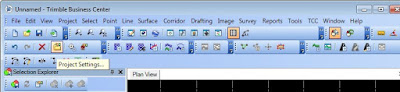












Komentar
Posting Komentar